Michael Waters
0
4493
933
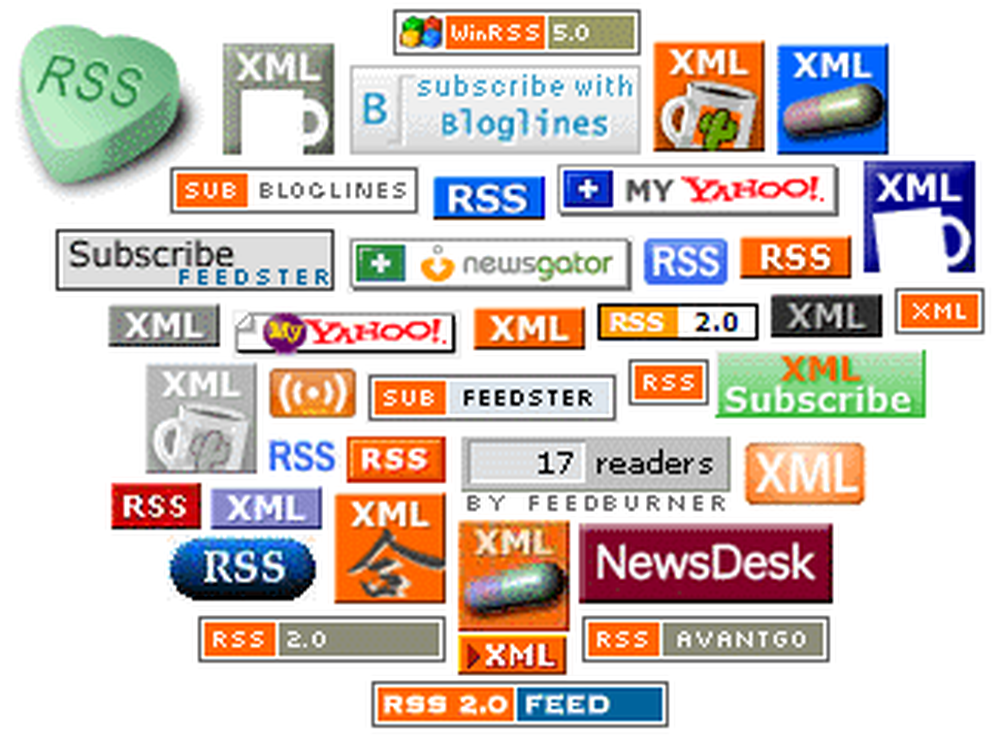
Eine der Kerntechnologien hinter dem Web 2.0 “Revolution” ist RSS (Really Simple Syndication). Die meisten Websites, die regelmäßig aktualisiert werden, enthalten Feeds mit mindestens den Überschriften und in der Regel vollständigen Artikeln. Einige Websites bieten auch sekundäre Feeds mit Kommentaren, Videos, Links und anderen Updates.
Weil RSS heutzutage so verbreitet ist, ist es ziemlich einfach geworden, mit dem Informationsfluss Schritt zu halten, der unser Leben prägt (“ganz einfach”, sogar). Anstatt von einer Site zur anderen zu springen, können Sie den gesamten Inhalt der Sites, die Sie regelmäßig besuchen, an einem zentralen Ort verfolgen.
Werbung
Warum Google Reader??
Während es Desktop-Anwendungen gibt, die Ihre syndizierten Inhalte sammeln, ist das Lesen von RSS-Feeds eine Aufgabe, die das Herumtollen rechtfertigt “Web 2.0”. Zum Lesen von Nachrichten, zum Aufrechterhalten von Blogs und zum Verfolgen von Paketen kann sich nur wenig mit Google Reader messen - es ist einfach, Feeds hinzuzufügen, zu lesen und zu organisieren.
Google Reader bietet mehrere Vorteile gegenüber eigenständigen Desktop-Feed-Readern. Erstens ist es eng in Firefox und IE7 integriert und daher einfach zu bedienen. Zweitens können Sie von jedem Computer aus auf Ihre Feeds zugreifen und Ihre Lesung zwischen ihnen synchronisieren. Schließlich müssen Sie sich keine Gedanken über Upgrades oder Leistungsprobleme machen - es wurden Fehlerbehebungen und neue Funktionen hinzugefügt “hinter den Kulissen” ohne Ihr Zutun. Und es ist kostenlos. Werbung
Wenn Sie bereits einen der anderen Dienste von Google - Google Mail, Text & Tabellen, Google Groups oder was auch immer - verwenden, sind Sie bereits für Google Reader angemeldet. Melden Sie sich einfach mit Ihren vorhandenen Kontoinformationen an. Wechseln Sie andernfalls zu Google Reader und erstellen Sie ein neues Konto.
Feeds zu Google Reader hinzufügen
Sobald Sie sich bei Google Reader angemeldet haben, haben Sie unzählige Möglichkeiten, Ihrem Konto Feeds hinzuzufügen. Wenn Sie bereits einen webbasierten Dienst oder ein Desktop-Programm zum Lesen von RSS-Feeds verwenden, können Sie Ihre vorhandenen Feeds aus der von diesen Diensten generierten OPML-Datei importieren (suchen Sie nach einer “Export” Merkmal). Vorausgesetzt, Sie sind neu in diesem Bereich und beginnen bei Null. Es gibt mehrere einfache Möglichkeiten, Feeds zu Google Reader hinzuzufügen. Werbung

Zuerst müssen Sie den Feed finden. Leider gibt es keinen wirklichen Standard (oder vielmehr widersprüchliche Standards) für das Posten einer Feed-Adresse auf einer Website. Neuere Websites verwenden in der Regel die Farbe Orange “Wellen senden” Feld, das mit dem Feed verknüpft ist; Ältere Websites verwenden in der Regel eine kleine Orange “RSS” oder “Atom” stattdessen taggen (Übrigens: Machen Sie sich keine Sorgen um das Problem RSS vs. Atom - Google Reader behandelt alles, was Sie darauf werfen, genauso gut.) “RSS” oder “Neuigkeiten” oder “Abonnieren”. Sowohl Firefox 2 als auch Internet Explorer 7 erkennen RSS-Feeds automatisch (Opera und Safari funktionieren wahrscheinlich auch, aber ich verwende diese nicht, also keine Versprechungen) und platzieren einen orangefarbenen RSS-Indikator in Ihrer Adressleiste, wenn einer vorhanden ist. Klicken Sie darauf und beide Browser zeigen Ihnen eine schön formatierte Ansicht des Feeds mit der Adresse in der Adressleiste.
Lesen Sie weiter

10 kleine Änderungen, damit sich Ihr Haus wie ein Zuhause anfühlt

Was macht glücklich? 20 Geheimnisse von „immer glücklichen“ Menschen

Wie Sie Ihre übertragbaren Fähigkeiten für einen schnellen Karrierewechsel schärfen
Scrollen Sie nach unten, um mit dem Lesen des Artikels fortzufahrenNachdem Sie den Feed gefunden haben, führen Sie einen der folgenden Schritte aus, um ihn zu Google Reader hinzuzufügen: Werbung
- Feeds manuell hinzufügen. Wenn Sie die Adresse für den RSS-Feed einer Site kennen, können Sie sie selbst in GR eingeben, indem Sie auf klicken “Abo hinzufügen” auf der linken Seite der Seite und direkt eingeben oder einfügen.
- Verwenden Sie die automatische Erkennung von Firefox. Klicken Sie auf das RSS-Symbol in der Adressleiste von Firefox und wählen Sie “Als Live-Lesezeichen hinzufügen”. Auf der nächsten Seite finden Sie oben ein Dropdown-Menü mit verschiedenen Optionen zum Abonnieren des Feeds, den Sie gerade anzeigen. Wählen Sie Google Reader und drücken Sie “Abonniere jetzt”. Sie können Google zu Ihrem Standardleser machen, indem Sie das Kontrollkästchen aktivieren “Verwenden Sie immer Google, um Feeds zu abonnieren”; Wenn Sie dann auf RSS-Feeds klicken, werden diese direkt in GR geöffnet. (Sie können die Standardaktion auch in den Firefox-Optionen ändern: Extras> Optionen, wählen Sie die Option “Einspeisungen” Registerkarte überprüfen “Abonnieren Sie den Feed mit”, und wähle “Google Reader”.) Leider funktioniert IE7 nicht auf die gleiche Weise. Der Feed wird auf einer gut formatierten Seite geöffnet, Sie können ihn jedoch nicht zu Google Reader hinzufügen.
- Klicken Sie auf den Link zum RSS-Feed, der jedoch auf der Seite angezeigt wird. Dies funktioniert genauso wie die automatische Erkennung.
- Suchen Sie nach einem “Zu Google hinzufügen” Taste. Wenn der Webmaster Sie liebt, haben sie einen großen gesetzt “Zu Google hinzufügen” Schaltfläche auf ihrer Seite, normalerweise in der Nähe des undurchschaubaren orangefarbenen Kästchens, das auf einen RSS-Feed hinweist. Te “Zu Google hinzufügen” Schaltfläche fügt den Feed direkt zum Reader hinzu.
- Verwenden Sie Google “abonnieren” Lesezeichen. Gehen Sie in Google Reader zu “die Einstellungen” und dann die “Goodies” Tab. Dort finden Sie die “abonnieren” Lesezeichen - Klicken Sie mit der rechten Maustaste und ziehen Sie den Link in die Symbolleiste Ihres Browsers. Eine neue Schaltfläche wird erstellt. Wenn Sie sich auf einer Website befinden, die Sie abonnieren möchten, klicken Sie auf die Schaltfläche. Google sucht nach dem RSS-Feed und öffnet ihn in Reader. Das ist eine Vorschau; Um es dauerhaft hinzuzufügen, drücken Sie die große Taste “Abonnieren” Schaltfläche in der Nähe der oberen rechten Ecke der Seite. Dies funktioniert in IE7 und Firefox sowie wahrscheinlich auch in anderen Browsern.
Ich habe ungefähr ein halbes Dutzend Desktop-RSS-Reader und einige Online-Dienste verwendet, aber keiner war so flüssig und benutzerfreundlich wie Google Reader. Das heißt, es ist nicht ohne Einschränkungen. Insbesondere ist Google Reader keine sehr gute Plattform für Podcasts. Google bettet Video- und Audioanhänge in das Viewer-Fenster ein. Wenn Sie Ihre Podcasts jedoch auf Ihrem MP3-Player speichern möchten, müssen Sie die Dateien manuell herunterladen und in den Synchronisierungsmanager Ihres Players importieren. Dies ist eine Aufgabe, die von einer Desktop-Anwendung wie iTunes oder Juice viel besser erledigt wird.
Für Ihre tägliche Lektüre ist Google Reader jedoch großartig. In kürzester Zeit können Sie mit minimalem Aufwand jeden Tag Dutzende oder sogar Hunderte von Futtersorten durchkurbeln.











